Souhaitez-vous apprendre à utiliser la ligne de commande pour configurer Google Chrome comme navigateur par défaut ? Dans ce tutoriel, nous allons vous montrer comment configurer Chrome comme le navigateur par défaut de Windows en utilisant la ligne de commande.
• Windows 2012 R2
• Windows 2016
• Windows 2019
• Windows 10
• Windows 7
Liste des équipements
La section suivante présente la liste des équipements utilisés pour créer ce didacticiel.
En tant qu’associé Amazon, je gagne des achats admissibles.
Tutoriel lié à Windows:
Sur cette page, nous offrons un accès rapide à une liste de tutoriels liés à Windows.
Tutoriel Windows - Configurer Chrome comme navigateur par défaut via la ligne de commande
Téléchargez et extrayez l’application nommée SETUSERFTA.
Dans notre exemple, c’est le chemin vers la commande SETUSERFTA.
En tant qu’administrateur, démarrez une ligne de commande élevée.

Accédez au répertoire d’applications SETUSERFTA.
Configurez Google Chrome comme navigateur par défaut.
Vérifiez si Google Chrome a été configuré comme navigateur par défaut.
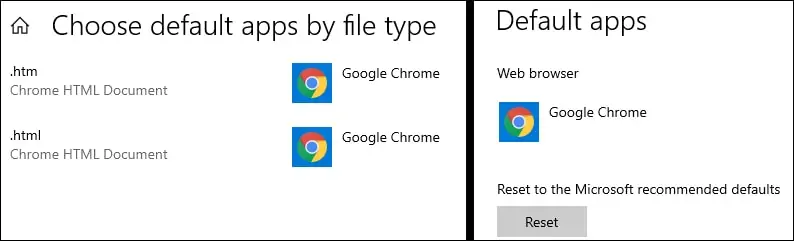
Dans notre exemple, Google Chrome a été configuré comme le navigateur par défaut de Windows à l’aide de la ligne de commande.
